Terjadi kesalahan otentikasi, Fungsi yang diminta tidak didukung
Jika ketika Anda mencoba menggunakan Sambungan Desktop Jarak Jauh(use the Remote Desktop Connection) antara dua komputer Windows dan Anda menerima pesan kesalahan – Kesalahan Sambungan Desktop Jarak Jauh, Telah terjadi kesalahan Otentikasi, Fungsi yang diminta tidak didukung(Remote Desktop Connection error, An Authentication error has occurred, The Function requested is not supported) , maka posting ini dimaksudkan untuk membantu Anda. Dalam posting ini, kami akan mengidentifikasi beberapa penyebab potensial yang diketahui yang dapat memicu kesalahan dan kemudian memberikan kemungkinan solusi yang dapat Anda coba untuk membantu memperbaiki masalah ini.
Ketika otentikasi Remote Desktop Connection gagal, Anda akan menerima pesan galat berikut;
Remote Desktop Connection
An authentication error has occurred.
The function requested is not supported.Remote computer: Computer_Name or IP_Address
This could be due to CredSSP encryption oracle remediation.
For more information, see https://go.microsoft.com/fwlink/?linkid=866660
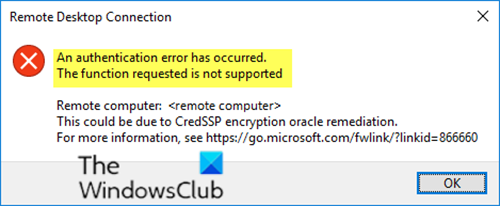
Seperti yang Anda lihat dari gambar di atas, pesan kesalahan disebabkan oleh Remediasi Oracle Enkripsi CredSPP(CredSPP Encryption Oracle Remediation) . Anda dapat memperbaiki kesalahan 'Terjadi kesalahan autentikasi, Ini mungkin karena kesalahan remediasi oracle enkripsi CredSSP ' dengan menggunakan Registry atau Group Policy Editor .
Baru-baru ini Microsoft menemukan bahwa kerentanan eksekusi kode jarak jauh (CVE-2018-0886: enkripsi oracle attack) ada di versi CredSSP . Penyerang yang berhasil mengeksploitasi kerentanan ini dapat menyampaikan kredensial pengguna untuk mengeksekusi kode pada sistem target. Jadi aplikasi apa pun yang bergantung pada CredSSP untuk otentikasi rentan terhadap jenis serangan ini.
Untuk menambal risiko keamanan ini, Microsoft merilis pembaruan keamanan yang mengatasi kerentanan dengan memperbaiki cara CredSSP memvalidasi permintaan selama proses otentikasi. Patch memperbarui protokol otentikasi CredSSP dan klien (CredSSP)Desktop Jarak Jauh(Remote Desktop) untuk semua platform yang terpengaruh.
Setelah menginstal pembaruan, klien yang ditambal tidak dapat berkomunikasi dengan server yang belum ditambal. Dengan kata lain, jika komputer klien memiliki pembaruan keamanan yang diinstal tetapi komputer server tidak diperbarui dengan pembaruan keamanan (atau sebaliknya), sambungan jarak jauh tidak berhasil dan pengguna menerima pesan kesalahan yang disebutkan di atas.
(RDP Authentication)Terjadi kesalahan Otentikasi RDP , Fungsi(Function) yang diminta tidak didukung
Jika Anda menghadapi kesalahan Sambungan Desktop Jarak Jauh, Terjadi kesalahan Otentikasi,(Remote Desktop Connection error, An Authentication error has occurred, The Function requested is not supported) Pesan kesalahan Fungsi yang diminta tidak didukung, Anda dapat mencoba solusi yang kami rekomendasikan di bawah ini untuk menyelesaikan masalah.
- Perbarui(Update) Windows 10 dengan patch keamanan terbaru
- Ubah kebijakan Enkripsi Oracle Remediation(Encryption Oracle Remediation)
- Buat dan konfigurasikan kunci registri AllowEncryptionOracle
Mari kita lihat deskripsi proses yang terlibat dalam kaitannya dengan masing-masing solusi yang terdaftar.
1] Perbarui Windows 10(Update Windows 10) dengan patch keamanan terbaru
Dalam solusi ini, Anda disarankan untuk menginstal patch keamanan CredSSP(CredSSP security patch) di kedua komputer (server dan klien). Atau, Anda dapat mengklik Mulai(Start) > Pengaturan(Settings) > Pembaruan & Keamanan(Update & Security) > Pembaruan Windows(Windows Update) > Periksa Pembaruan(Check for Updates) untuk mengunduh dan menginstal pembaruan kumulatif terbaru.
Setelah kedua komputer memiliki tambalan CredSSP yang diinstal, kesalahan Otentikasi telah terjadi – Pesan kesalahan Fungsi yang diminta tidak didukung(An Authentication error has occurred – The Function requested is not supported) akan teratasi.
Jika karena beberapa alasan, Anda tidak dapat menginstal pembaruan keamanan di komputer server atau klien, Anda dapat menggunakan solusi 2 dan 3 di bawah ini.
2] Ubah kebijakan Enkripsi Oracle Remediation(Encryption Oracle Remediation)
Pesan galat dapat diatasi dengan menggunakan editor Kebijakan Grup(Group Policy) untuk mengubah kebijakan Remediasi Oracle Enkripsi(Encryption Oracle Remediation) .
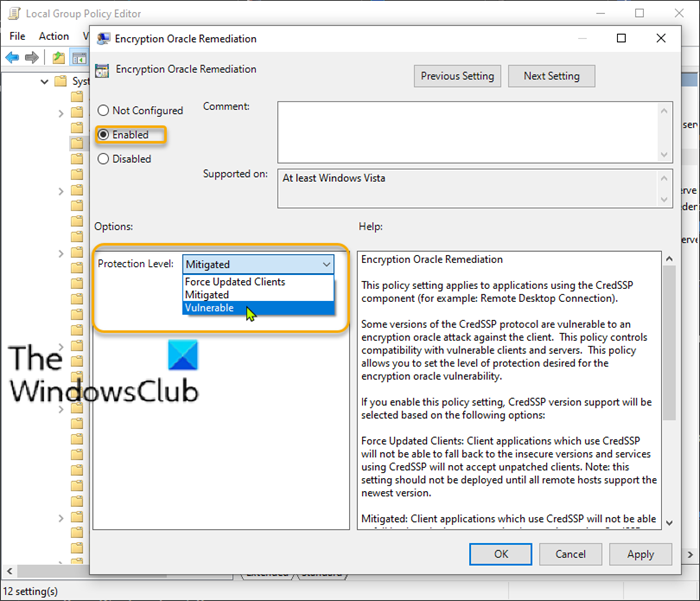
Catatan:(Note:) Metode ini tidak berlaku untuk edisi Windows 10 Home karena (Home)Editor Kebijakan Grup Lokal(Local Group Policy Editor) tidak diinstal secara default. Tetapi Anda dapat mengatasi masalah ini dengan menambahkan Editor Kebijakan Grup Lokal ke edisi Windows 10 Home(adding Local Group Policy Editor to Windows 10 Home edition) .
Untuk mengaktifkan kebijakan Enkripsi Oracle Remediation(Encryption Oracle Remediation) , lakukan hal berikut:
- Tekan tombol Windows + R.
- Di kotak dialog Run ketik gpedit.msc dan tekan Enter untuk membuka Group Policy Editor(open Group Policy Editor) .
- Di dalam Editor Kebijakan Grup Lokal(Local Group Policy Editor) , gunakan panel kiri untuk menavigasi ke jalur di bawah ini:
Computer Configuration > Administrative Templates > System > Credentials Delegation
- Di panel kanan, klik dua kali pada Encryption Oracle Remediation untuk mengedit propertinya.
- Dengan kebijakan Encryption Oracle Remediation dibuka, setel tombol radio ke Enabled .
- Selanjutnya, gulir ke bawah ke Tingkat Perlindungan( Protection Level) dan ubah ke Rentan(Vulnerable) .
- Klik Terapkan(Apply) > OK untuk menyimpan perubahan.
Anda sekarang dapat keluar dari Editor Kebijakan Grup Lokal(Local Group Policy Editor) dan memulai ulang komputer Anda. Saat boot, coba koneksi RDP lagi dan lihat apakah masalah telah teratasi.
3] Buat dan konfigurasikan kunci registri AllowEncryptionOracle
Ini sama dengan mengaktifkan kebijakan Enkripsi Oracle Remediation (Encryption Oracle Remediation ) . Anda dapat mengatasi masalah dengan membuat dan mengonfigurasi kunci registri berikut ini:
AllowEncryptionOracle: DWORD: 2
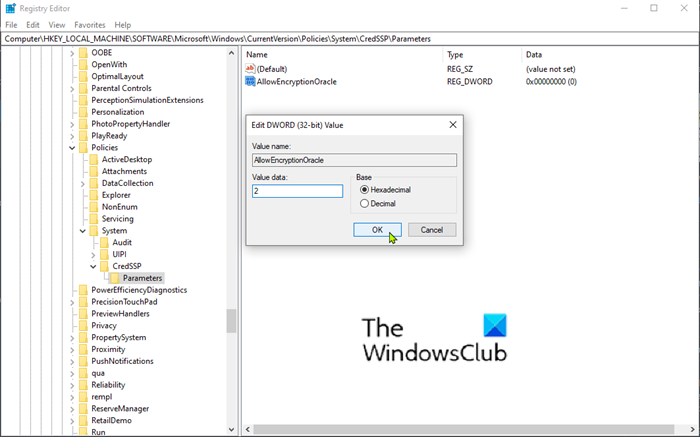
Karena ini adalah operasi registri, Anda disarankan untuk mencadangkan registri(back up the registry) atau membuat titik pemulihan sistem jika prosedurnya salah.
Setelah Anda mengambil tindakan pencegahan yang diperlukan, Anda dapat melanjutkan sebagai berikut:
- Tekan tombol Windows + R.
- Di kotak dialog Run, ketik regedit dan tekan Enter untuk membuka Registry Editor .
- Arahkan atau lompat ke jalur kunci registri di bawah ini:
HKEY_LOCAL_MACHINE\SOFTWARE\Microsoft\Windows\CurrentVersion\Policies\System
- Klik kanan System, pilih New > Key dan atur namanya sebagai CredSSP.
- Selanjutnya, klik kanan CredSSP, pilih New > Key dan atur namanya sebagai Parameters.
- Sekarang, klik kanan pada ruang kosong di panel kanan lalu pilih New > DWORD (32-bit) Value .
- Ganti nama nama nilai sebagai AllowEncryptionOracle dan tekan Enter.
- Klik dua kali(Double-click) pada nilai baru untuk mengedit propertinya.
- Masukkan 2 di kotak Data nilai(Value) dan tekan Enter untuk menyimpan perubahan.
- Keluar dari Registry Editor dan restart PC Anda.
Anda sekarang harus berhasil membuat Sambungan Desktop Jarak Jauh(Remote Desktop Connection) !
Related posts
Tidak Remote Desktop License Servers; Remote session terputus
Tambah jumlah Remote Desktop Connections di Windows 11/10
Kunci Windows macet setelah beralih dari Remote Desktop session
Tidak dapat menyalin Paste di Remote Desktop Session di Windows 10
Create Remote Desktop Connection shortcut di Windows 11/10
Cara Mengontrol PC Windows menggunakan Remote Desktop untuk Mac
Ammyy Admin: Portable Secure Zero-Config Remote Desktop Software
Cara Menggunakan Remote Desktop (RDP) di Windows 11/10 Home
Remote Desktop tidak dapat terhubung ke komputer jarak jauh pada Windows 11/10
Cara Mengkonfigurasi Remote Desktop Melalui Router
Remote Credential Guard melindungi kredensial Remote Desktop
Best Free Remote Desktop Software untuk Windows 10
Aktifkan Remote Desktop menggunakan Command Prompt or PowerShell
Remove History entri dari Remote Desktop Connection di Windows 11/10
Microsoft Remote Desktop App untuk Windows 10
Remote Desktop tab di RDWEB Hilang dari Edge browser di Windows 10
Kesalahan Fix Invalid MS-DOS Function file pada Windows 10
Connect iPhone ke Windows 10 PC menggunakan Microsoft Remote Desktop
Cara Mengaktifkan dan Use Remote Desktop Connection di Windows 10
Best Gratis Remote Desktop software untuk Windows 10
